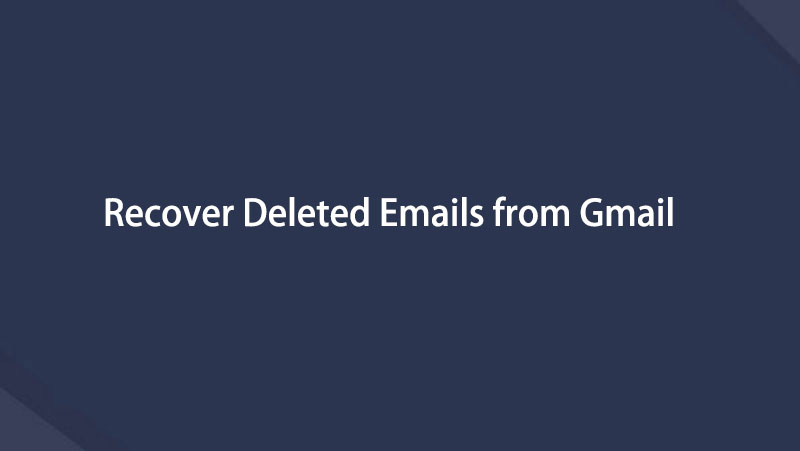Palauta kadonneet / poistetut tiedot tietokoneelta, kiintolevyltä, muistitikulta, digitaalikameralta ja muilta.
Erinomaiset menetelmät pysyvästi poistettujen sähköpostien palauttamiseen Gmailista
 Päivitetty Valyn Hua / 20. lokakuuta 2022 09:20
Päivitetty Valyn Hua / 20. lokakuuta 2022 09:20Kuinka voin palauttaa pysyvästi poistetut sähköpostit Gmailista?
Tämä on Gmail-käyttäjien usein kysytty kysymys. Sähköpostin poistaminen Gmailista vaatii vain 2 napsautusta. Se on itse asiassa aika helppoa. Siksi monet ihmiset voivat vahingossa poistaa sähköpostit vain silmänräpäyksessä. Ja se on erittäin turhauttavaa, koska Gmailia käytetään yleisesti erittäin tärkeiden sähköpostien lähettämiseen.
Käytät Gmailia töissä, liike-elämässä, koulussa ja muissa tärkeissä tapahtumissa. Se on kätevä mutta ammattimainen viestintäväline. Ei vain siksi, että se on ilmainen, vaan myös siksi, että se on nopea ja monien ihmisten saatavilla kaikkialla maailmassa. Kuitenkin tulee hetki, jolloin haluat poistaa joitakin sähköposteja vapauttaaksesi tilaa ja epäjärjestystä. Jotta sähköpostisi näyttävät siisteiltä ja järjestetyiltä, poistat tarpeettomat ajoittain. Mutta joskus sinulla on tapana poistaa jopa tarvitsemasi sähköpostit vahingossa. Voitko vielä palauttaa ne? Vastaus on kyllä, voit.

Tämä viesti sisältää näkyvän tavan palauttaa poistetut sähköpostit Gmailin roskakorista. Myös käyttämällä luotettavaa kolmannen osapuolen työkalua. Lue alta lisää, jotta voit palauttaa Gmailin poistetut sähköpostit.

Opasluettelo
Osa 1. Palauta poistetut sähköpostit Gmailin roskakorista
Jos poistat sähköpostin vahingossa Gmail-tililtäsi, voit silti palauttaa ne Gmailin roskakorista. Tämän Gmail-ominaisuuden avulla käyttäjien on helppo palauttaa sähköpostit. poistetut sähköpostit pysyvät roskakorissa 30 päivää ennen kuin ne katoavat Gmailistasi pysyvästi. Joten jos etsit sähköpostia, jota et näe postilaatikossasi, voit yrittää etsiä sitä Gmailin roskakorikansiosta. Jos kuitenkin poistat sähköpostin itse roskakorista, se poistetaan pysyvästi. On myös mahdollisuus tyhjentää Bin, joten jos haluat tyhjentää säiliön ajoittain, tämä menetelmä ei ehkä toimi sinulle. Siksi voit siirtyä seuraavaan menetelmään.
FoneLab Data Retriever - palauttaa menetetyt / poistetut tiedot tietokoneelta, kiintolevyltä, flash-asemalta, muistikortilta, digitaalikameralta ja muilta.
- Palauta valokuvat, videot, yhteystiedot, WhatsApp ja muut tiedot helposti.
- Esikatsele tiedot ennen palauttamista.
Noudata alla olevia ohjeita palauttaaksesi poistetut sähköpostit Gmailin roskakorista:
Vaihe 1Avaa selain tietokoneellasi. Siirry kohtaan gmail ja kirjaudu sisään Gmail-tilillesi. Saapuneet-kansiosi toivottaa sinut tervetulleeksi.
Vaihe 2Sivun vasemmassa sarakkeessa ovat Gmail-asetukset, kuten Saapuneet, Tähdelliset, Torkutettu, Lähetetyt, Luonnokset ja muut. Valitse Lisää: jotta muut vaihtoehdot tulevat näkyviin. Sieltä näet Binin alaosassa. Napsauta sitä nähdäksesi poistetut sähköpostit.
Vaihe 3Voit etsiä palautettavaa sähköpostia selaamalla manuaalisesti roskakoria. Tai voit kirjoittaa sen yllä olevaan hakupalkkiin. Kun olet löytänyt kohdesähköpostiosoitteesi, napsauta sitä hiiren kakkospainikkeella valitaksesi haluamasi toimintatavan. Vaihtoehtoina on Vastaa, Lähetä edelleen, Poista pysyvästi, Merkitse lukemattomaksi ja paljon muuta. Valitse Siirry postilaatikkoon vaihtoehto. Sähköposti palautetaan automaattisesti Gmail-postilaatikkoosi.
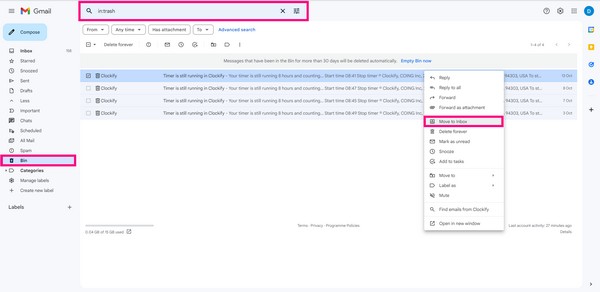
Osa 2. Palauta pysyvästi poistettu Gmail tietokoneelta FoneLab Data Retrieverin avulla
Nyt, jos 30 päivää on kulunut tai olet jo tyhjentänyt Gmailin roskakorin, ainoa täydellinen ratkaisu sinulle on käyttää palautustyökalua. FoneLab Data Retriever voit palauttaa poistetut sähköpostit Gmailista ja niiden liitteistä. Se tukee kaikkia sähköpostitiedostomuotoja, mukaan lukien MBOX, EML ja MSG. Tämä ohjelma on käytettävissä sekä Windowsissa että Macissa. Lisäksi FoneLab Data Retriever voi tietojen palauttaminen tietokoneelta, puhelin, muistikortti, flash-asema, kiintolevy ja paljon muuta.
FoneLab Data Retriever - palauttaa menetetyt / poistetut tiedot tietokoneelta, kiintolevyltä, flash-asemalta, muistikortilta, digitaalikameralta ja muilta.
- Palauta valokuvat, videot, yhteystiedot, WhatsApp ja muut tiedot helposti.
- Esikatsele tiedot ennen palauttamista.
Noudata alla olevia ohjeita palauttaaksesi puuttuvat sähköpostit Gmailista tietokoneella, jossa on FoneLab Data Retriever:
Vaihe 1Siirry FoneLab Data Retrieverin viralliselle verkkosivustolle. Napsauta sivuston vasemmassa alakulmassa olevaa Ilmainen lataus -painiketta tallentaaksesi asennustiedoston tietokoneellesi ilmaiseksi. Lataamisen jälkeen aloita asennus. Varmista, että annat ohjelmiston ensin tehdä muutoksia laitteeseesi, jotta se toimii tietokoneessasi. Konfiguroinnin asennus alkaa. Viimeistele ja käynnistä sitten ohjelma.
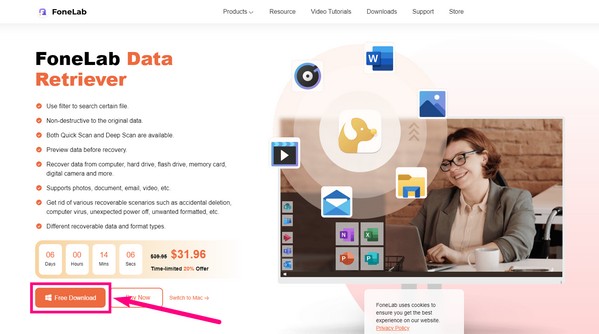
Vaihe 2Kun näet FoneLab Data Retriever -pääliittymän, valitse kadonneiden tietojen tyyppi ja sijainti. Valitse tässä tapauksessa Sähköposti-valintaruutu tiedostotyyppiasetuksista. Sillä välin rastita Paikallinen levy ympyrä kiintolevyaseman vaihtoehdoissa. Voit myös valita roskakoriin jos haluat. Napsauta sen jälkeen Skannata -välilehti FoneLab Data Retriever -liittymän oikeassa alakulmassa.
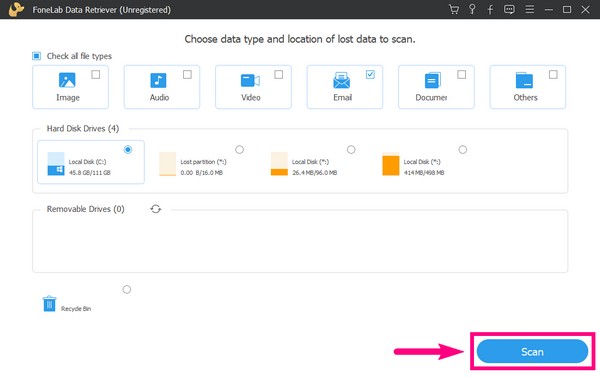
Vaihe 3Työkalu tarkistaa sähköpostisi nopeasti muutaman sekunnin ajan, minkä jälkeen näet kadonneet tietosi. Valitse Sähköposti -kansioon nähdäksesi, ovatko poistetut sähköpostisi siellä. Jos et näe niitä, voit kokeilla Deep scan ominaisuus perusteellisempaa skannausta varten.
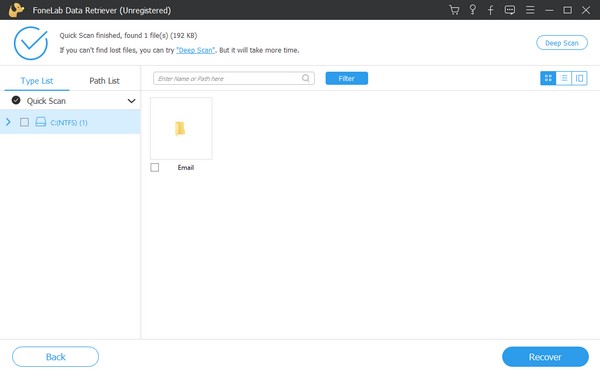
Vaihe 4Valitse kaikki sähköpostit, jotka haluat palauttaa. Jos sinulla on vaikeuksia etsiä niitä, FoneLab Data Retrieverin rekisteröity versio antaa sinun esikatsella sähköpostit ennen palautusta. Tällä tavalla sinun ei tarvitse palauttaa kaikkea vain löytääksesi yhden tai muutaman etsimäsi sähköpostin. Sinun tarvitsee vain esikatsella sähköpostit etukäteen ja valita sitten vain tarvitsemasi. Ja lopuksi paina toipua -välilehti ohjelmiston käyttöliittymän oikeassa alakulmassa. Ohjelma palauttaa sähköpostisi vain muutamassa minuutissa.

FoneLab Data Retriever - palauttaa menetetyt / poistetut tiedot tietokoneelta, kiintolevyltä, flash-asemalta, muistikortilta, digitaalikameralta ja muilta.
- Palauta valokuvat, videot, yhteystiedot, WhatsApp ja muut tiedot helposti.
- Esikatsele tiedot ennen palauttamista.
Osa 3. Usein kysytyt kysymykset pysyvästi poistettujen sähköpostien palauttamisesta Gmailista
1. Miksi en löydä roskakoria tai roskakoria Gmailistani?
Joissakin tapauksissa Roskakori- tai Roskakori-kansio ei näy Gmailissa. Tämä johtuu siitä, että se on piilotettu asetuksissa. Saat Gmailin roskakorin näkyviin napsauttamalla sivun vasemmassa yläkulmassa olevaa Asetukset- tai tukkikuvaketta. Pika-asetukset tulevat näkyviin. Valitse Näytä kaikki asetukset -välilehti sen alla. Kun olet Asetuksissa, valitse Tunnisteet yllä olevista vaihtoehdoista. Vieritä sitten alaspäin, kunnes näet Roskakori/Bin-ominaisuuden. Napsauta sen vieressä olevaa Näytä-välilehteä, jotta Gmailin roskakori/roskakori tulee näkyviin pääsivulle.
2. Häviävätkö sähköpostit Gmail Binistä kaikkialle 30 päivän kuluttua?
Ei, he eivät tee. Kun 30 päivää on kulunut, järjestelmänvalvojilla on vielä 25 päivää aikaa palauttaa poistetut sähköpostit hallintakonsolista. Ja kun nämä 25 päivää kuluvat, järjestelmänvalvojat eivät voi enää palauttaa niitä, koska ne poistetaan pysyvästi hallintakonsolista. Seuraava vaihtoehto on hakea nämä sähköpostit Google Holvista. Mutta tämä vaatii useita ehtoja ja voi viedä pitkän prosessin. Tästä syystä helpoin tapa palauttaa poistettu roskakori Gmail on käyttää kolmannen osapuolen työkalua.
3. Voiko FoneLab Data Retriever palauttaa poistetut mediatiedostot tietokoneelta sähköpostien lisäksi?
Kyllä, ehdottomasti voi. FoneLab Data Retriever voit palauttaa poistetut mediatiedostot, mukaan lukien valokuvat, videot, ääni jne. Se voi myös noutaa asiakirjoja ja muita tietotyyppejä.
Kokeiltuamme useita palautustyökaluja, sisällytimme vihdoin luotettavimman tähän artikkeliin. Jos sähköpostien palauttaminen Gmailin roskakorista, joka on tavallinen palautustapa, ei auta, kokeile FoneLab Data Retriever. Se on ylivoimaisesti paras muista palautustyökaluista.
FoneLab Data Retriever - palauttaa menetetyt / poistetut tiedot tietokoneelta, kiintolevyltä, flash-asemalta, muistikortilta, digitaalikameralta ja muilta.
- Palauta valokuvat, videot, yhteystiedot, WhatsApp ja muut tiedot helposti.
- Esikatsele tiedot ennen palauttamista.
Alla on ohjevideo.